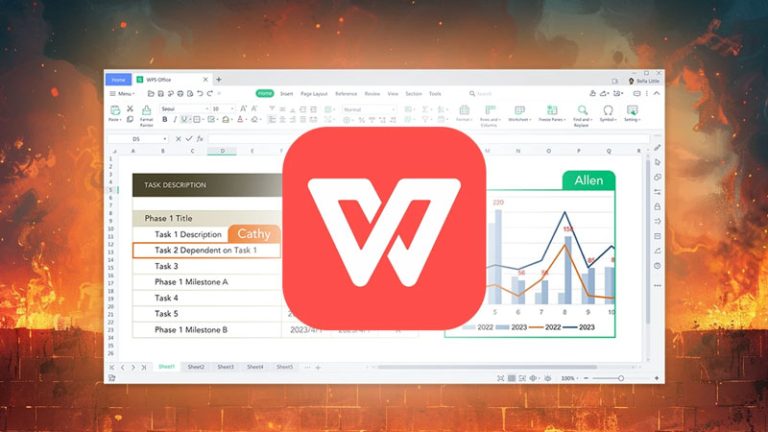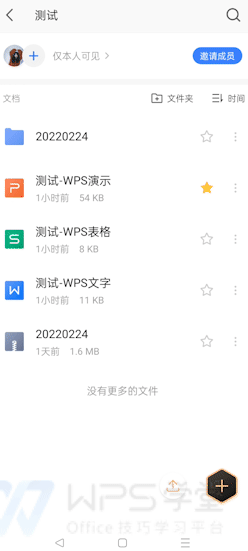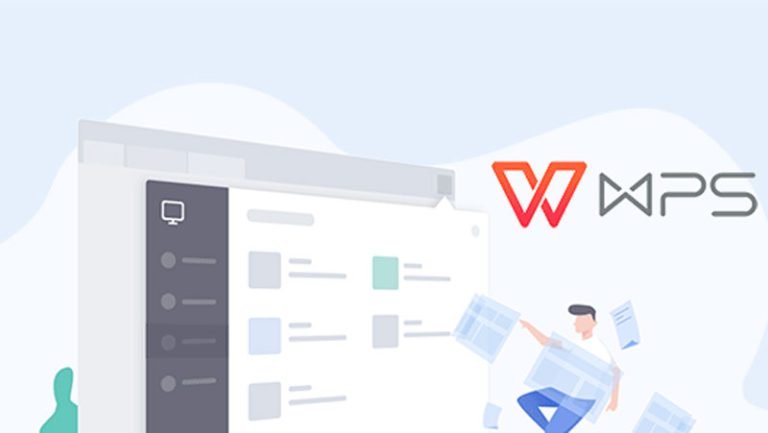WPS文字入门教程:界面布局详解
WPS Office作为一款轻便且功能丰富的办公软件,在文字处理方面提供了高效便捷的解决方案。对于初学者来说,了解WPS文字(WPS Word)的界面布局和各个部分的功能是提高工作效率的关键。在这篇教程中,我们将详细介绍WPS文字界面的各个组成部分,帮助您迅速上手,熟练掌握文字处理技巧。
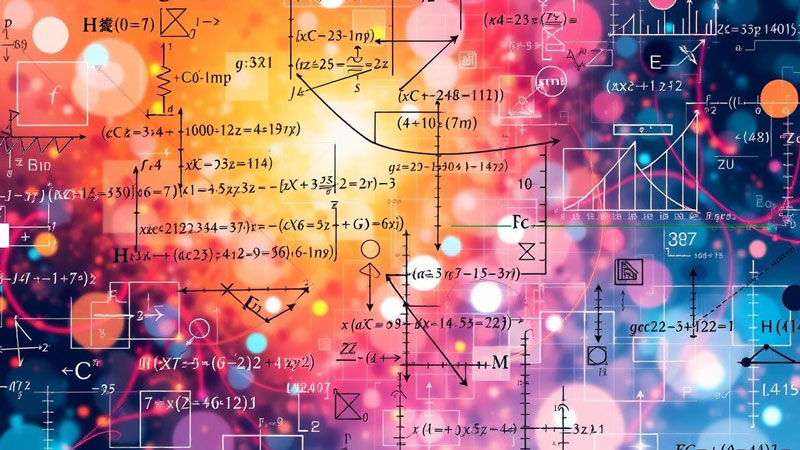
WPS文字界面布局的五大部分
WPS文字的界面可以大致分为五个部分,每个部分都承担着不同的功能,分别是标题栏、菜单栏、编辑区、状态栏和视图切换区。
一、标题栏:管理文档和登录功能
1. 新建文档
在标题栏的左上角,您可以看到一个“加号”按钮。点击此按钮,选择“文字”并点击“新建空白文档”,即可新建一个文字文稿(类似Word文档)。如果您需要同时处理多个文档,点击加号可以轻松创建新的工作窗口,每一个文档都是一个独立的工作区。
2. 快速切换文档
标题栏的中央区域展示了所有已打开的文档。通过点击文档标题,您可以快速在多个打开的文档之间切换。这个功能极大地方便了同时处理多个文档的场景,减少了繁琐的查找时间。
3. 登录和云端功能
标题栏的右侧是登录入口,通过此功能,您可以使用不同的账号(如WPS账号、微信、QQ等)登录WPS Office,并将文档保存到云端。云端保存不仅可以让您随时随地访问文档,还可以实现跨设备同步,大大提升了办公效率。
4. 首页和文档管理
在标题栏的左侧有一个“首页”按钮,点击它可以进入WPS的主界面,管理您所有的文档文件夹。这里包含了最近打开的文档、电脑本地存储的文档、云文档以及回收站中的文档。这个功能帮助用户快速找到和管理文件,减少文档丢失的风险。
二、菜单栏:功能丰富的工具栏
菜单栏位于标题栏下方,承载了各种操作工具和快捷按钮。
1. 快速访问栏
在菜单栏的左侧,您会发现几个小图标,这就是快速访问栏。快速访问栏可以让您便捷地执行一些常用操作,比如保存、撤销、重做等。您还可以自定义快捷工具,以便根据个人习惯快速找到常用功能。
2. 工具选项卡
菜单栏的中央部分是多个工具选项卡,包括“文件”、“开始”、“插入”、“页面布局”、“审阅”等选项。点击不同的选项卡,菜单栏下方会显示对应的操作工具。每个工具选项卡都有特定的功能,在后续的教程中我们将详细介绍每个选项卡的使用方法。
三、编辑区:主要工作区域
编辑区是WPS文字的核心部分,所有的文字内容编辑、排版等操作都在这里进行。
1. 文字内容编辑
无论您是撰写报告、写作文章、还是整理文档,编辑区是您主要的操作区域。在这里,您可以输入文字、插入图片、表格、图表等多种内容。WPS文字的编辑区支持高度自定义,用户可以根据需要设置字体、段落格式、页面布局等内容。
四、状态栏:信息显示与控制功能
状态栏位于界面的底部,提供了有关当前文档的详细信息,同时也包含了一些便捷功能。
1. 字数和页数统计
状态栏的左侧显示当前文档的字数和页数。点击字数统计,可以查看详细的字数和字符数,特别适合需要字数控制的文档编辑工作,如学术论文、文章投稿等。
2. 拼写检查
拼写检查的开关也可以在状态栏中快速切换。打开拼写检查功能后,WPS会自动检测文档中的拼写错误,帮助用户及时发现并修正错别字。
3. 文档认证
WPS Office的文档认证功能是其独特的亮点。通过认证,您可以对文档进行加密保护,防止文档被他人恶意篡改。同时,文档认证还支持时间追溯,可以验证文档的原始创建者和修改时间。这一功能在保护敏感信息和法律文件中非常有用。
五、视图切换区:不同的文档显示模式
视图切换区位于状态栏的右侧,允许您在不同的视图模式之间快速切换。
1. 页面视图和其他视图模式
默认情况下,WPS文字使用的是“页面视图”,即每个页面按实际打印效果显示。除了页面视图外,您还可以选择其他视图模式,如“全屏显示”、“阅读版式”、“写作模式”、“大纲”、“Web版式”和“护眼模式”。不同的视图模式适用于不同的编辑需求。例如,“护眼模式”可以减少长时间使用电脑时对眼睛的伤害,而“Web版式”更适合在线发布的文档预览。
2. 页面缩放
在视图切换区,您还可以通过拖动缩放条来调整文档的显示比例。最右侧的“最佳显示比例”按钮可以自动调整文档的缩放比例,使其适合当前的屏幕显示,提供最佳的阅读体验。
总结
通过对WPS文字界面布局的全面介绍,我们了解了各个部分的功能及其应用。无论是新手还是有经验的用户,熟悉这些界面布局都可以帮助您更高效地使用WPS Office。标题栏、菜单栏、编辑区、状态栏以及视图切换区的合理运用将极大提升您的工作效率,帮助您在文档处理过程中得心应手。
掌握了这些基础知识,您可以在接下来的学习中深入了解更多高级功能,提升自己的办公技能。